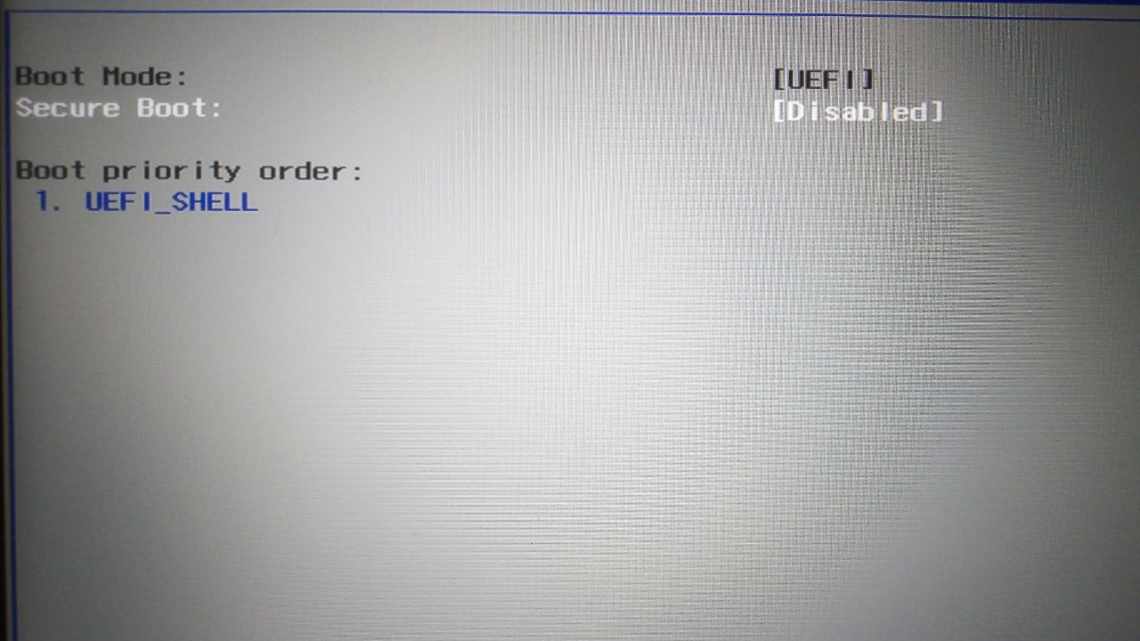Оцінка статті (5/2)
UEFI boot - це програма нового покоління, яка прискорить завантаження комп'ютера і вона за структурою нагадує BIOS.
BIOS - це передпрограма (код, вшитий в материнську плату комп'ютера). Він запускається до завантаження операційної системи, перевіряючи працездатність комп'ютера і зневаджування обладнання (драйверів). UEFI, на відміну від звичного BIOS-a, являє собою графічний інтерфейс, гнучко запрограмований і дійсно дозволяє швидше запустити ОС.
Розташована передпрограма поверх всієї апаратної начинки комп'ютера, а її код, що значно перевищує BIOS за розмірами, фізично може перебувати в будь-якому місці - в мікросхемі пам'яті на материнській платі, на жорсткому диску або в мережевому сховищі. Завдяки цьому вона нагадує операційну систему, тільки у спрощеному варіанті. При запуску комп'ютера спершу завантажується служба UEFI, перевіряючи всі компоненти останнього, а потім безпосередньо операційна система.
Як вимкнути Secure Boot у BIOS ноутбука
Доброго часу доби. Досить часто багато користувачів задають питання щодо Secure Boot (наприклад, цю опцію іноді потрібно відключити при установці Windows). Якщо її не відключити, то ця захисна функція (розроблена Microsoft в 2012 р.) буде перевіряти і шукати спец. ключі, які є тільки у ВС Windows 8 (і вище). Відповідно, завантажити ноутбук з будь-якого носія ви не зможете... У цій невеликій статті я хочу розглянути кілька популярних марок ноутбуків (Acer, Asus, Dell, HP) і показати на прикладі, як відключити Secure Boot.
В ажна замітка! Щоб вимкнути Secure Boot, необхідно зайти в BIOS - а для цього потрібно натиснути відповідні кнопки відразу після включення ноутбука. Цьому питанню присвячена одна з моїх статей - https://pcpro100.info/kak-voyti-v-bios-klavishi-vhoda/. У ній вказані кнопки для різних виробників і докладно розказано, як увійти в BIOS. Тому, в цій статті я на цьому питанні зупинятися не буду...
(Скріншоти з BIOS ноутбука Aspire V3-111P)
Після того, як увійшли в BIOS, необхідно відкрити вкладку «BOOT» і подивитися чи активна вкладка «Secure Boot». Швидше за все, вона буде не активною і її не можна буде змінити. Таке відбувається через те, що не встановлено пароль адміністратора в розділі BIOS «Security».
Щоб його встановити, слід відкрити цей розділ і вибрати «Set Supervisor Password» і натиснути на Enter.
Далі ввести і підтвердити пароль і натиснути Enter.
Власне, після цього можна відкрити розділ «Boot» - вкладка «Secure Boot» буде активна і її можна перемкнути в Disabled (тобто вимкнути, див. скріншот нижче).
Після проведених налаштувань, не забудьте зберегти їх - кнопка F10 дозволить зберегти всі зроблені зміни в BIOS і вийти з нього.
Після перезавантаження ноутбука він повинен вантажитися з будь-якого * завантажувального пристрою (наприклад, з флешки з Windows 7).
Деякі моделі ноутбуків Asus (особливо нові) ставлять, часом, початківців користувачів у глухий кут. Насправді, як у них можна відключити захищене завантаження?
1. Спочатку заходимо в BIOS і відкриваємо розділ «Security». У самому низу буде пункт «Secure Boot Control» - його потрібно перемкнути в disabled, тобто вимкнути.
Далі натискайте кнопку F10 - параметри будуть збережені, а ноутбук відправитися перезавантажуватися.
2. Після перезавантаження знову увійтдіть в BIOS і потім в розділі «Boot» зробіть наступне:
- Fast Boot - переводимо в режим Disabled (тобто відключаємо швидке завантаження. Вкладка є не скрізь! Якщо у вас її немає - то просто пропустіть цю рекомендацію);
- Launch CSM - перемикаємо в режим Enabled (тобто включаємо підтримку і сумісність зі «старими» ОС і ПЗ);
- Потім знову тиснемо F10 - зберігаємо налаштування і перезавантажуємо ноутбук.
3. Після перезавантаження входимо в BIOS і відкриваємо розділ «Boot» - в пункті «Boot Option» можна бужет вибрати завантажувальний носій, який з'єднаний до USB порту (наприклад). Скріншот нижче.
Потім зберігаємо налаштування BIOS і перезавантажуємо ноутбук (кнопка F10).
(Скріншоти з ноутбука Dell Inspiron 15 3000 Series)
У ноутбуках Dell відключення Secure Boot, напевно, одне з найпростіших - достатньо одного заходу в Bios і непотрібно ніяких паролів адміністраторів тощо.
Після входу до BIOS відкрийте розділ «Boot» і вкажіть такі параметри:
- Boot List Option - Legacy (цим ми включаємо підтримку старих ОС, тобто сумісність);
- Security Boot - disabled (вимикаємо захищене завантаження).
Власне, далі можна відредагувати чергу завантаження. Більшість встановлює нову ОС Windows з завантажувальних USB флешок - тому нижче наводжу скріншот, який рядок потрібно посунути на самий верх, щоб можна було завантажитися з флешки (USB Storage Device).
Після введених параметрів натисніть кнопку F10 - цим ви збережете введені параметри, а потім кнопку Esc - завдяки їй ви вийдіть з BIOS і перезавантажите ноутбук. Власне, на цьому відключення захищеного завантаження на ноутбуці Dell - завершено!
Після входу до BIOS відкрийте розділ «System Configuration», а потім перейдіть до вкладки «Boot Option» (див. скріншот нижче).
Далі перемкніть «Secure Boot» у Disabled, а «Legacy Support» - в Enabled. Потім збережіть параметри та перезавантажте ноутбук.
Після перезавантаження з'явитися текст «A change to the operating system secure boot mode is pending»....
Нас попереджають про внесені зміни в налаштування і пропонують підтвердити їх кодом. Просто потрібно ввести код, показаний на екрані і натиснути на Enter.
Після цього зміни ноутбук перезавантажитися, а Secure Boot буде відключений.
Щоб завантажитися з флешки або диска: Якщо увімкнено ноутбік HP, натисніть ESC, а у стартовому меню виберіть «F9 Boot Device Options», потім зможете вибрати пристрій, з якого хочете завантажитися.
Загальні правила вимкнення функції UEFI
Для вимикання можна використовувати різні способи.
Перший з яких можливий при наявності на вашому пристрої операційної системи Windows 8 або вище.
У цьому випадку вам знадобиться відкрити праву панель і вибрати «Параметри», після чого перейти до розділу зміни параметрів комп'ютера.
Потім виберіть пункт «Відновлення» в розділі «Оновлення та відновлення» та клацніть по кнопці «Перезавантажити зараз» за допомогою особливих варіантів завантаження комп'ютера.
Вибираємо параметри завантаження
У додаткових параметрах виберіть параметри UEFI і перезавантаження пристрою.
Пункт вибору UEFI
Ще одним способом, що дозволяє увійти в БІОС вашого ноутбука, є використання комбінації клавіш Fn + F2.
Після цього ви також отримаєте доступ до всіх параметрів BIOS.
На деяких ОС «гарячі клавіші» можуть відрізнятися.
Так у стаціонарних комп'ютерів це найчастіше клавіша Delete, а у більшості ноутбуків - F2.
Для того, щоб не помилитися з тим, які клавіші дозволяють увійти до параметрів BIOS на вашому пристрої - ви їх можете побачити на початковому екрані в момент запуску.
Для початку варто розглянути налаштування БІОС InsideH20 setup utility з наявною функцією UEFI, оскільки це поширений набір мікропрограм для більшості ноутбуків.
Сюди можна віднести пристрої таких брендів як Acer і Toshiba, переклад Secure Boot в неактивний стан на яких дещо схожий.